Administración de XenServer con interfaces web de XenCenter y Xen Orchestra - Parte - 7
Hasta este punto, toda la administración del host XenServer se ha realizado a través de una conexión SSH remota. Podría decirse que este es el enfoque más sencillo, pero no siempre se adapta bien a grandes grupos o instalaciones de XenServer.
Actualización: En mayo de 2016, Citrix lanzó la nueva versión de la plataforma XenServer 7. Para la instalación siga: Instalación nueva de XenServer 7.
Existen varias aplicaciones/utilidades para administrar las implementaciones de XenServer y este artículo cubrirá los aspectos más destacados de algunas de las opciones más utilizadas, además de proporcionar un script bash para que los usuarios de Linux obtengan una sesión de consola para un invitado que se ejecuta en un host XenServer.
Lea nuestra serie XenServer Parte 1 a 6 para aprender cómo instalar, configurar y administrar XenServer 6.5.
Citrix proporciona una utilidad exclusiva para Windows conocida como XenCenter que permite a un administrador administrar implementaciones de XenServer y la utilidad se escala muy bien.
XenCenter proporciona todas las funciones principales necesarias para que un administrador administre de manera eficaz y eficiente los hosts de XenServer. XenCenter permitirá que un administrador administre múltiples servidores o grupos de XenServer y permitirá la creación sencilla de invitados, repositorios de almacenamiento, interfaces de red (bonos/VIF) y otras funciones más avanzadas en XenServer.
Una opción de terceros para administrar implementaciones de XenServer incluye un administrador basado en web conocido como Xen Orchestra. Xen Orchestra, a diferencia de XenCenter, se instala en un sistema Linux y ejecuta su propio servidor web que permite a los administradores del sistema controlar las implementaciones de XenServer desde teóricamente cualquier sistema operativo.
Xen Orchestra tiene muchas de las mismas funciones que XenCenter y constantemente agrega nuevas funciones (incluida la administración de Docker, soluciones de recuperación ante desastres y modificaciones de recursos en vivo) y proporciona suscripciones de soporte a empresas que desean tener soporte técnico en el producto.
Requisitos del sistema
- XenServer 6.5 instalado, actualizado y accesible a través de la red.
- Una distribución de Linux basada en Debian (solo instalación de Xen Orchestra).
- Máquina Windows (virtual o física está bien; solo instalación de XenCenter).
Instalación de XenCenter en Windows
XenCenter es el método aprobado de Citrix para administrar XenServer. Es una utilidad bastante fácil de usar que puede realizar la mayor parte de las tareas diarias dentro de las organizaciones que utilizan XenServer.
Está disponible directamente desde Citrix (XenServer-6.5.0-SP1-XenCenterSetup.exe) o también se puede obtener desde un host XenServer ya instalado visitando los hosts IP/hostname desde un navegador web. .
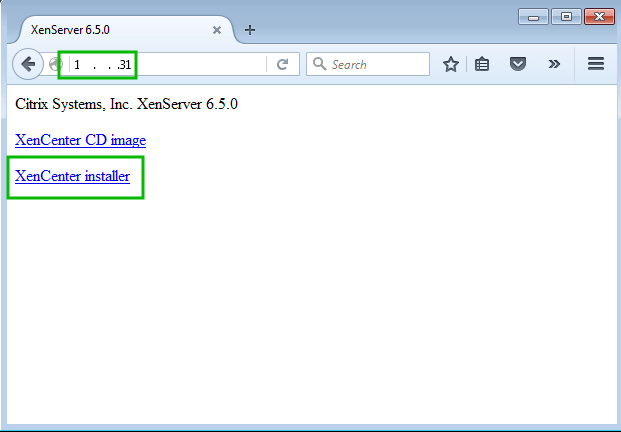
Una vez que el instalador se haya descargado, es necesario iniciarlo para instalar XenCenter en este host en particular. La instalación es muy sencilla y una vez finalizada, la aplicación se puede iniciar haciendo clic en el icono de XenCenter en el escritorio o localizando el programa en la barra de inicio de Windows.
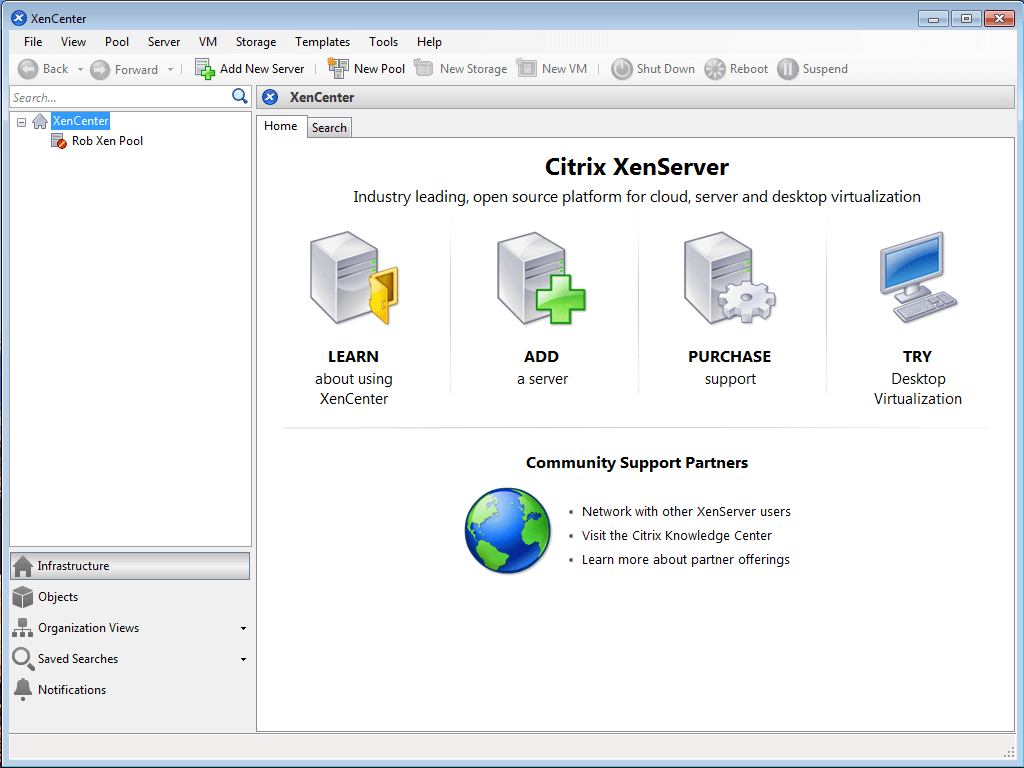
El siguiente paso para comenzar a administrar XenServers con XenCenter es agregarlos al panel haciendo clic en 'Agregar nuevo servidor'.
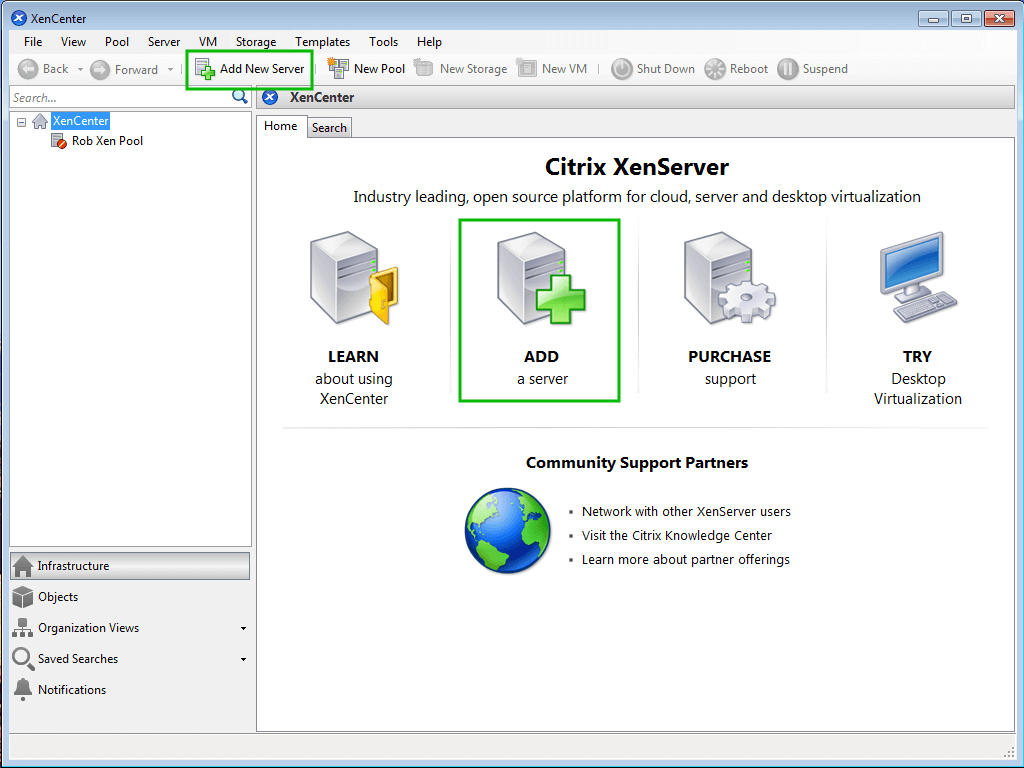
Al hacer clic en el botón "Agregar nuevo servidor" se le solicitará la dirección IP o el nombre de host del XenServer que debe agregarse a XenCenter. El mensaje también solicitará una combinación de nombre de usuario y contraseña para que un usuario también inicie sesión en el host.
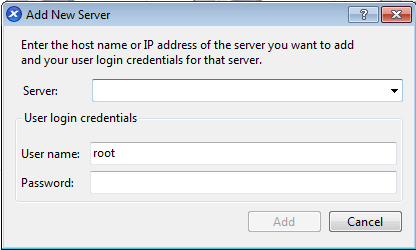
Tras una autenticación exitosa, los servidores Xen deberían aparecer en el panel izquierdo de XenCenter mostrando que se ha producido la autenticación adecuada y que los sistemas ahora se pueden administrar a través de la interfaz.
El resultado particular aquí muestra dos hosts Xen tal como se agruparon (más sobre esto en artículos futuros).

Una vez que se haya establecido una conexión exitosa, puede comenzar la configuración de los hosts. Para ver los detalles de un host específico, simplemente resalte el host haciendo clic en él y asegurándose de que la pestaña "General" esté seleccionada en el panel central.
La pestaña "General" se puede utilizar para obtener información rápida sobre la configuración actual de este host en particular, incluido el estado actual, los parches aplicados, el tiempo de actividad, la información de la licencia (si corresponde) y más.

Los nombres de las pestañas en la parte superior del panel de control del host explican por sí solos el propósito de esa pestaña en particular. Si analizamos más de cerca algunos de ellos, se pueden confirmar muchos aspectos de esta serie de artículos.
Por ejemplo, en la parte 3 "Configuración de la red XenServer", se creó una red para invitados Tecmint desde la línea de comando.
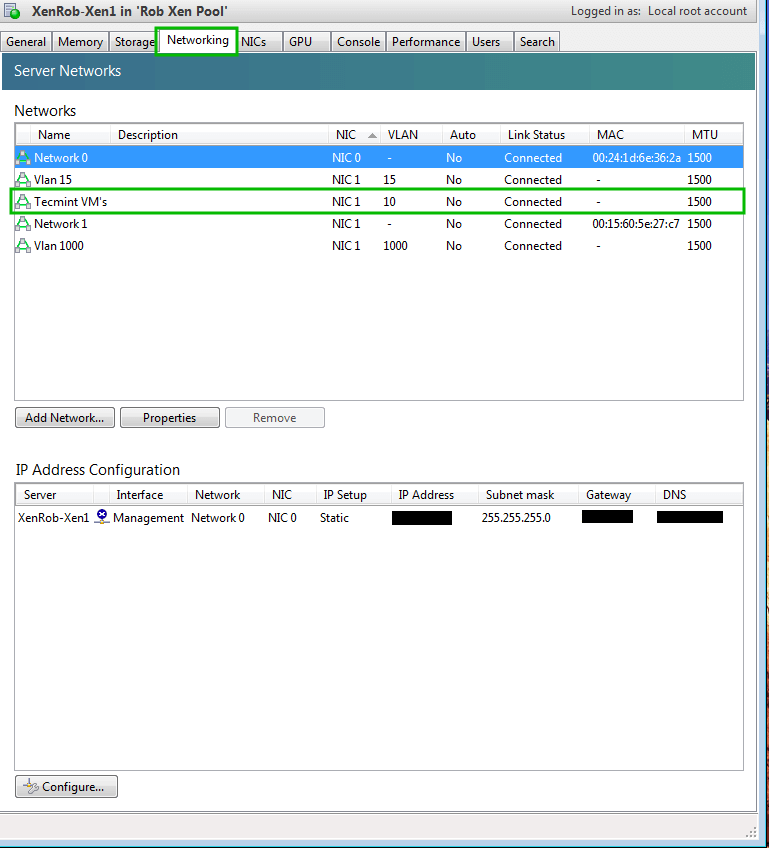
Podría decirse que la pestaña más valiosa dentro de XenCenter es la pestaña "Consola". Esta pestaña permite al administrador tener acceso de consola a la interfaz de escritorio del host de XenServer y del invitado virtual.
Esta pantalla también se puede utilizar para administrar el sistema operativo invitado virtual en caso de que las técnicas de administración remota no estén disponibles.
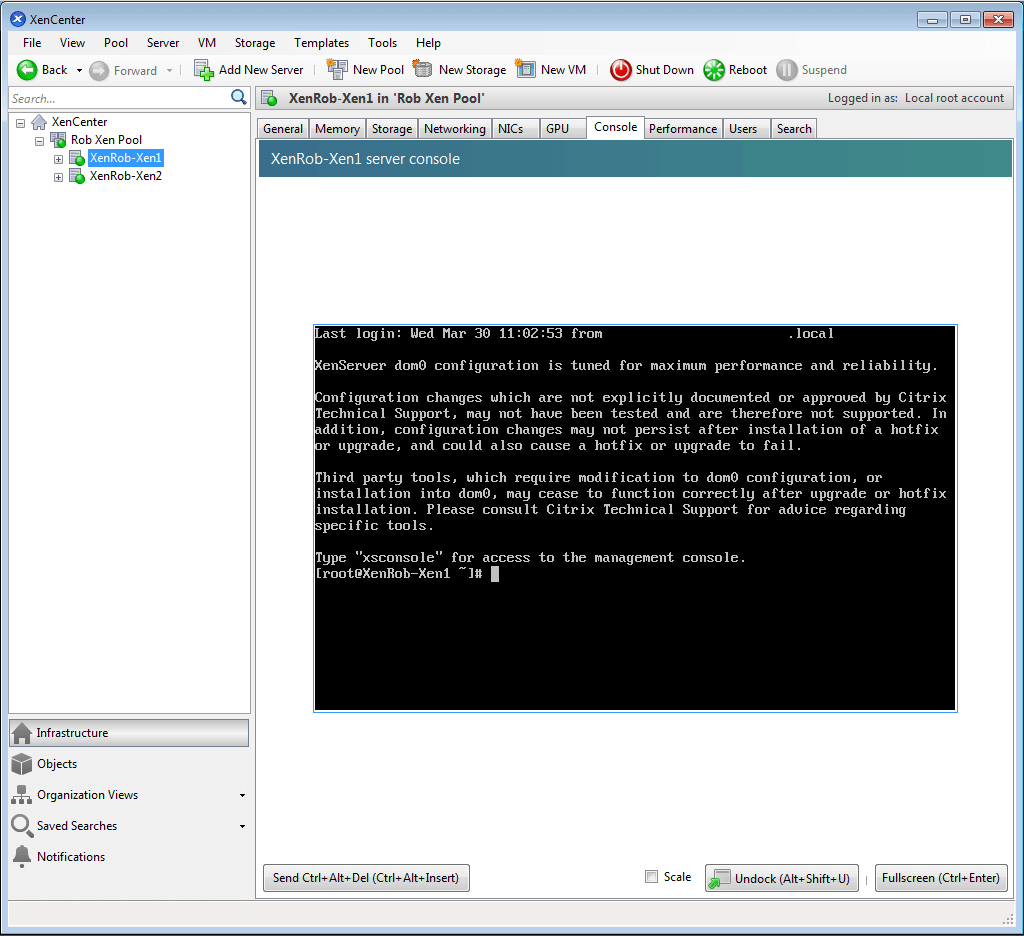
Como se puede ver en la interfaz, la herramienta XenCenter es una herramienta muy versátil pero tiene el gran inconveniente de estar sólo disponible para administradores que usan Windows o tienen una máquina virtual de Windows ejecutándose en algún lugar.
Para aquellos que eligieron XenServer por su naturaleza de código abierto, es frustrante que se requiera Windows para administrar el sistema; sin embargo, todavía hay opciones.